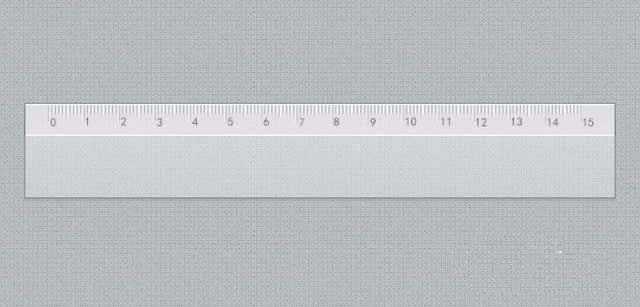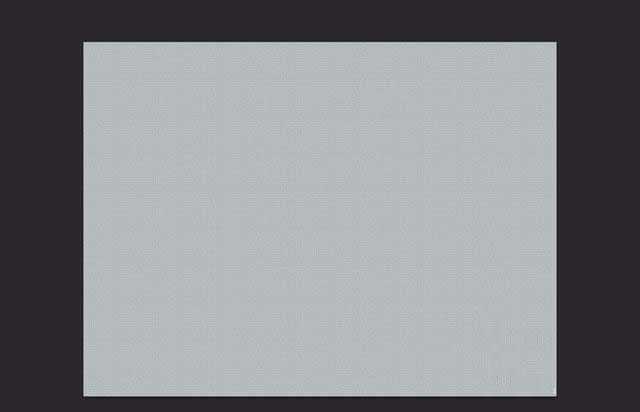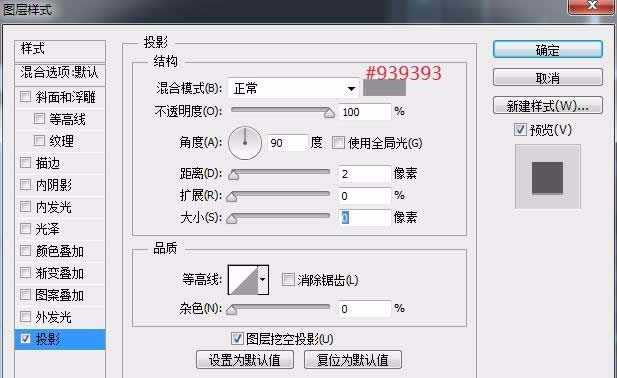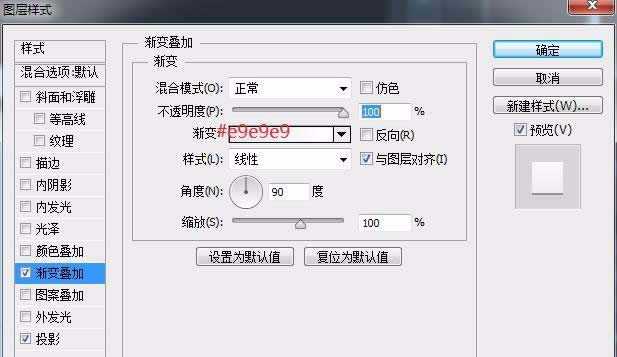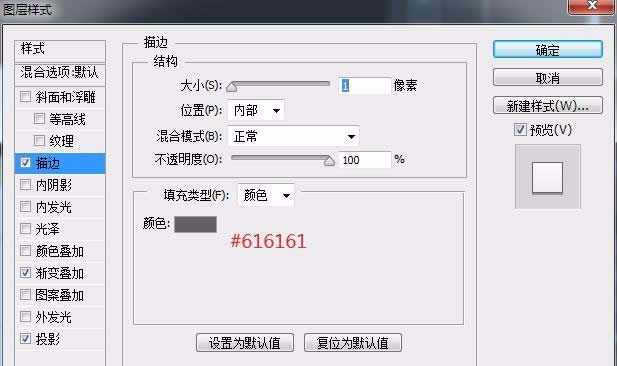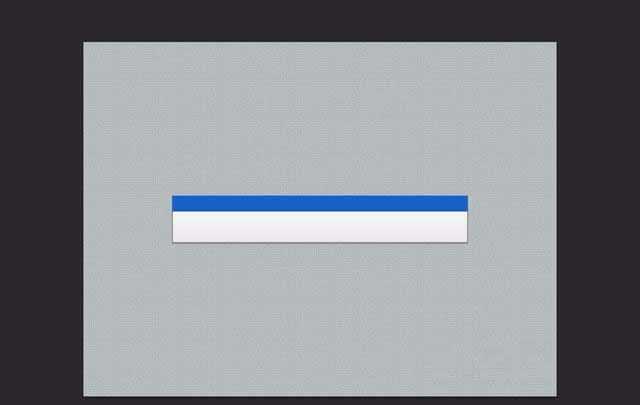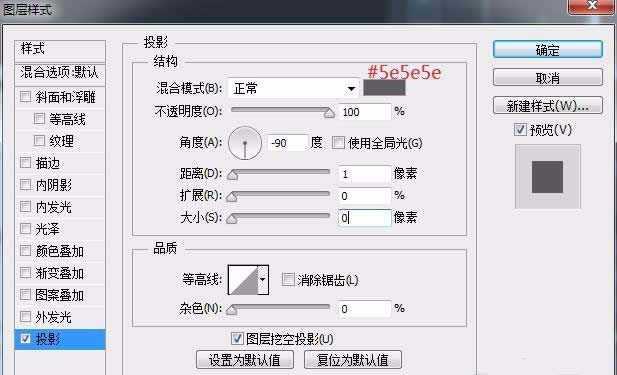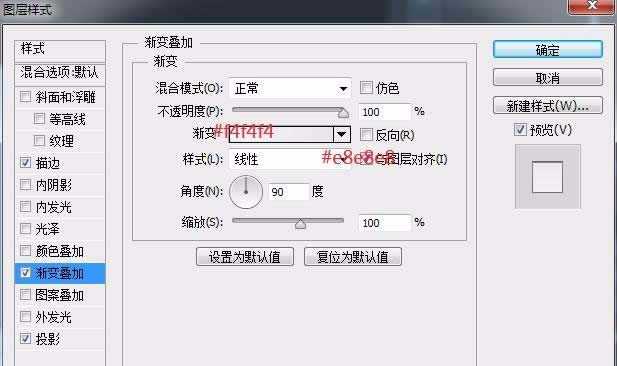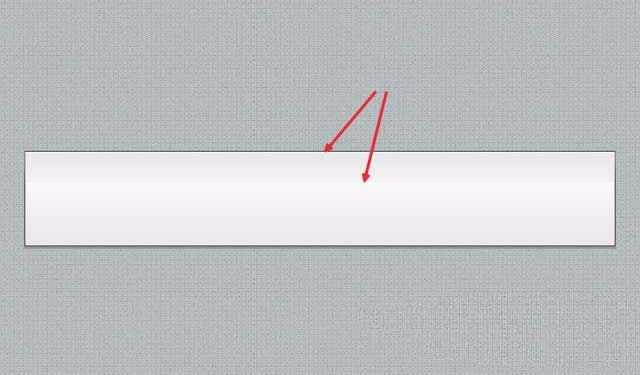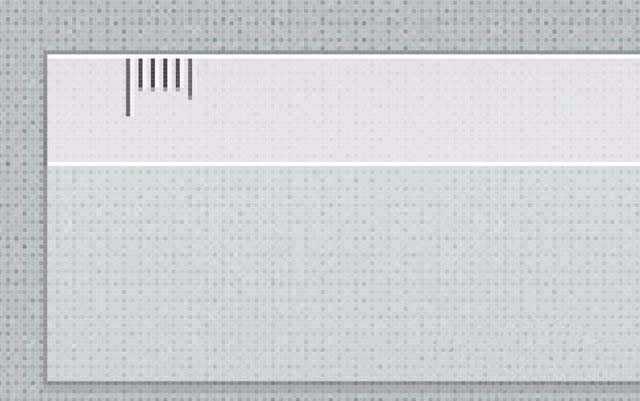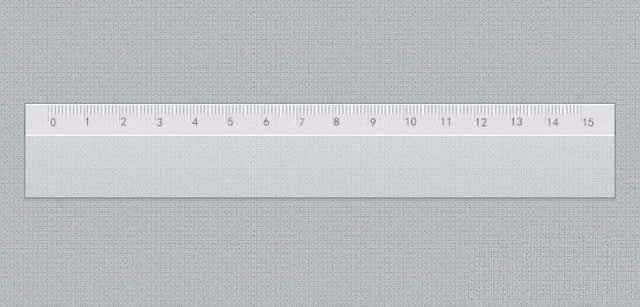标尺经常可以见到的东西,想要绘制一个逼真的标尺,该怎么绘制呢?下面我们就来看看详细的教程。
- 软件名称:
- Adobe Photoshop 8.0 中文完整绿色版
- 软件大小:
- 150.1MB
- 更新时间:
- 2015-11-04立即下载
1、新建800*600PX画布,填充颜色#a7a6a6,先定义一张素材作为图案,将素材导入PS,点击编辑-定义图案,自己命名保存即可;然后关闭打开刚才我们新建的画布,新建图层,SHIFT+F5填充图案,选择刚才定义的图案,确定后,图层模式选择柔光,画布背景效果如图。
2、选择矩形形状工具绘制一个500*80PX的矩形,填充白色,不透明度降为45%,添加描边、渐变叠加、投影图层样式,参数设置如图
3、选择矩形形状工具在尺子上部绘制一个500*27PX的矩形,填充颜色#1661c7,不透明度降为45%,添加描边、渐变叠加、投影图层样式,参数设置如图。
4、选择矩形形状工具在尺子上部绘制一个500*1PX的矩形,填充白色,然后放到合适位置,效果如图
5、选择矩形形状工具在尺子上部绘制宽度为5PX的刻度,长短可参考作者效果图(3种长度),绘制方法,一个刻度包含左一个灰色(#b8b8b8)的矩形和右一个白的矩形,建议绘好十个刻度就是1CM,然后重复复制移动合适位置即可得到标尺所有刻度,再选择文字工具,打上数字,大小自由调节,最后得到效果如图。
以上就是ps绘制标尺的教程,希望大家喜欢,请继续关注。
相关推荐:
PS怎么画一个逼真的白盘子?
PS怎么绘制逼真的立体保龄球模型?
ps怎么将照片中的眼睛转换成逼真的手绘眼睛?
ps,标尺
《魔兽世界》大逃杀!60人新游玩模式《强袭风暴》3月21日上线
暴雪近日发布了《魔兽世界》10.2.6 更新内容,新游玩模式《强袭风暴》即将于3月21 日在亚服上线,届时玩家将前往阿拉希高地展开一场 60 人大逃杀对战。
艾泽拉斯的冒险者已经征服了艾泽拉斯的大地及遥远的彼岸。他们在对抗世界上最致命的敌人时展现出过人的手腕,并且成功阻止终结宇宙等级的威胁。当他们在为即将于《魔兽世界》资料片《地心之战》中来袭的萨拉塔斯势力做战斗准备时,他们还需要在熟悉的阿拉希高地面对一个全新的敌人──那就是彼此。在《巨龙崛起》10.2.6 更新的《强袭风暴》中,玩家将会进入一个全新的海盗主题大逃杀式限时活动,其中包含极高的风险和史诗级的奖励。
《强袭风暴》不是普通的战场,作为一个独立于主游戏之外的活动,玩家可以用大逃杀的风格来体验《魔兽世界》,不分职业、不分装备(除了你在赛局中捡到的),光是技巧和战略的强弱之分就能决定出谁才是能坚持到最后的赢家。本次活动将会开放单人和双人模式,玩家在加入海盗主题的预赛大厅区域前,可以从强袭风暴角色画面新增好友。游玩游戏将可以累计名望轨迹,《巨龙崛起》和《魔兽世界:巫妖王之怒 经典版》的玩家都可以获得奖励。
更新动态
- 小骆驼-《草原狼2(蓝光CD)》[原抓WAV+CUE]
- 群星《欢迎来到我身边 电影原声专辑》[320K/MP3][105.02MB]
- 群星《欢迎来到我身边 电影原声专辑》[FLAC/分轨][480.9MB]
- 雷婷《梦里蓝天HQⅡ》 2023头版限量编号低速原抓[WAV+CUE][463M]
- 群星《2024好听新歌42》AI调整音效【WAV分轨】
- 王思雨-《思念陪着鸿雁飞》WAV
- 王思雨《喜马拉雅HQ》头版限量编号[WAV+CUE]
- 李健《无时无刻》[WAV+CUE][590M]
- 陈奕迅《酝酿》[WAV分轨][502M]
- 卓依婷《化蝶》2CD[WAV+CUE][1.1G]
- 群星《吉他王(黑胶CD)》[WAV+CUE]
- 齐秦《穿乐(穿越)》[WAV+CUE]
- 发烧珍品《数位CD音响测试-动向效果(九)》【WAV+CUE】
- 邝美云《邝美云精装歌集》[DSF][1.6G]
- 吕方《爱一回伤一回》[WAV+CUE][454M]